

作者: Adela D. Louie, 最新更新: 2019年4月23日
在大多数情况下,由于某些原因,PDF格式的文件是任何企业或学术机构常用的文件。 但是,由于PDF文件占用太多空间,因此实际上是因为Mac文件丢失空间的原因之一。 这些类型的文件也被认为太大而无法通过电子邮件发送。
另一件事是,上传PDF文件实际上需要花费很多时间。 但由于这是大多数行业所需的文件格式,因此需要了解 如何在Mac上压缩PDF文件 可以非常有帮助。 这就是为什么在本文中,这就是我们要展示的内容。
我们将向您展示如何在Mac上压缩PDF文件,这实际上可以挽救您的生命。
人们也读关于如何使用FoneDog PDF压缩器的指南图像压缩器和图像压缩
方法1:如何在线压缩PDF文件 - FoneDog PDF压缩器方法2:如何使用预览在Mac上压缩PDF文件方法3:如何使用Compress PDF压缩Mac上的PDF文件
除了我们在上面显示的方法之外,还有另一种方法可以使用PC压缩PDF文件。 这是通过在线进行的。 有了它,实际上你可以使用很多在线压缩器,但强烈建议使用的是 FoneDog PDF压缩器.
FoneDog PDF Compressor实际上是一个免费工具,您可以在线使用它来缩小Mac上的PDF文件。 该软件使用起来非常安全,因为只有您才能拥有访问文件的权力。 使用FoneDog PDF Compressor时,您的隐私保证为100%。
使用FoneDog PDF Compressor将能够帮助您解决在Mac上下载或打开大型PDF文件的困难。 它还可以帮助您处理实际包含某些照片的文件,这些照片会导致您上传,下载或发送PDF文件的过程变慢。 一旦使用FoneDog PDF压缩器压缩PDF文件,您将能够体验到更快的方式来发送,上传或下载PDF文件,甚至是实际包含图像的文件。
我们知道实际上有很多工具可以用来压缩PDF文件。 但你必须记住,并非所有人都能为你提供你所瞄准的高品质。 但是在FoneDog PDF压缩器的帮助下,您将能够自动选择具有压缩PDF文件的质量。
运用 在线FoneDog PDF压缩器 实际上非常简单,以下是您可以遵循的步骤。
步骤1:访问我们的网站 /compress-pdf-free-online/.
步骤2:从那里,您将能够看到一个显示“在此处删除文件”的框。
步骤3:从那里,您需要做的就是将PDF文件拖到该框中,压缩过程将开始。
步骤4:完成此过程后,您将能够在压缩PDF文件后查看PDF文件的原始大小和大小。 在Mac上下载压缩文件。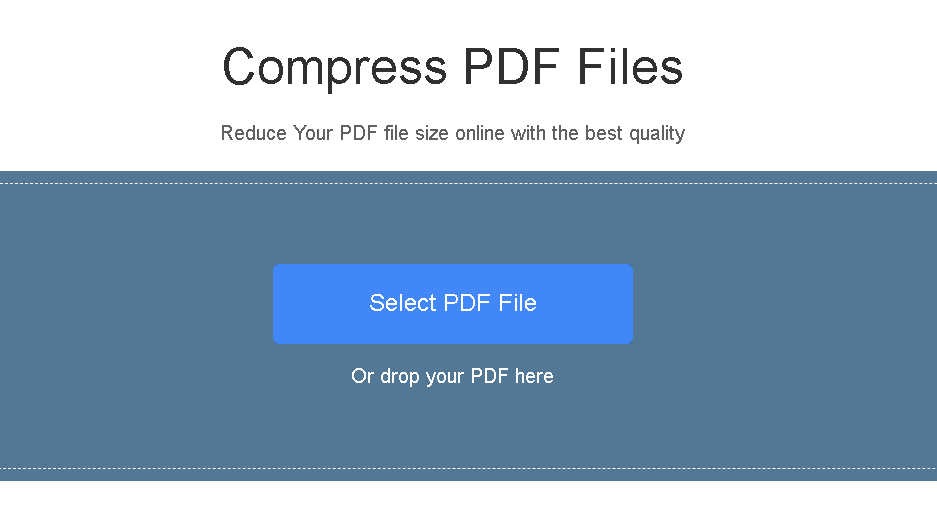
但是,对于Mac用户,FoneDog免费PDF压缩器还提供了一个安装在Mac设备上的应用程序。 与在线版相比,增加了更多功能。 通过这种方式,Mac用户可以享受离线PDF压缩。
总步数几乎相同。
步骤1:下载 应用程序版本 at /free-fonedog-pdf-compressor/.
步骤2:将文件拖到压缩区域或打开文件夹,然后直接将文件拖到压缩区域。
步骤3:如果您不喜欢图像的DPI默认情况下,也可以通过单击位于压缩器框左下角的过滤器选项来更改它。
步骤4:压缩完成后,您可以单击“预览”按钮,查看刚使用FoneDog PDF压缩器压缩的PDF文件。
步骤5:然后,一旦您对压缩过程的结果感到满意,只需单击“另存为”或“保存”按钮即可。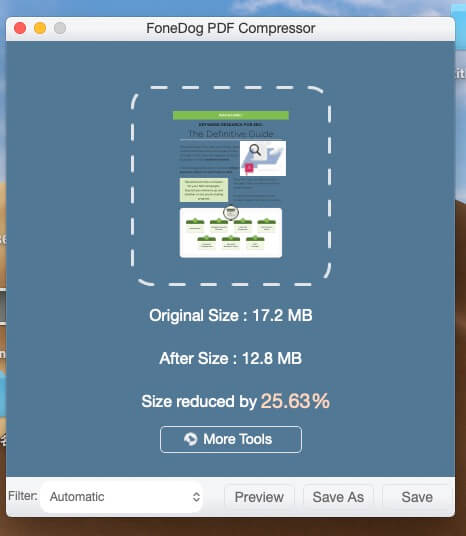
Mac上的预览应用程序是Mac的内置应用程序之一。 此工具可以帮助您处理PDF文件,包括减小PDF文件的大小。 现在,为了让您了解如何在Mac上使用预览,以下是您可以遵循的分步指南。
步骤1:继续使用预览应用程序在Mac上启动PDF文件。
步骤2:然后,继续并单击位于应用程序菜单栏的“文件”。
步骤3:然后您将能够看到一个下拉菜单。 从那里,您所要做的就是选择“导出”。
步骤4:然后在下一个窗口中,继续找到并选择“Quartz Filter”,因为这是Preview用于压缩PDF文件的那个。
步骤5:之后,继续选择“减小文件大小”。
步骤6:完成后,继续并单击“保存”按钮,以便能够在Mac上保存压缩的PDF文件。
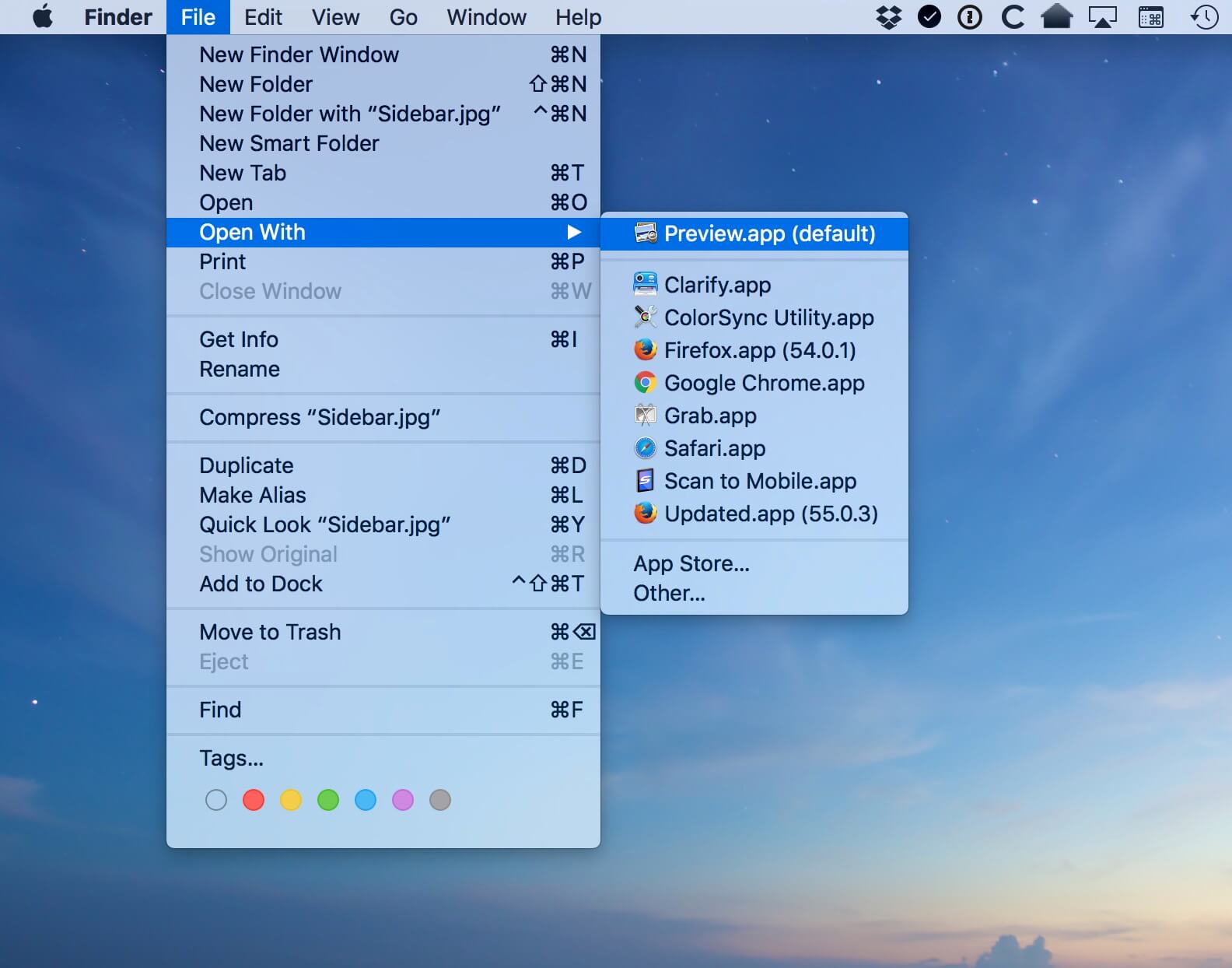
借助Mac上的预览应用程序来压缩您拥有的任何PDF文件,您实际上可以节省更多资金,因为您不需要购买任何其他软件来完成这项工作。 据说这个应用程序是免费的,高效的,可以快速压缩您的PDF文件。
但是,此应用程序的缺点是它实际上使用预设过滤器,以便能够减小PDF文件的大小。 有了它,虽然它减小了PDF文件的大小,但它也降低了图像质量和dpi。 还有一些情况,您将对PDF文件进行模糊压缩。
Compress PDF for Mac是由Lighten Software制作的软件,它可以让您选择压缩PDF文件的选项。 您可以选择将PDF文件的图像质量压缩为50 dpi,也可以压缩PDF文件,甚至不会影响PDF文件图像的质量。
关于如何使用Compress PDF for Mac的方法实际上非常简单。 您所要做的就是将PDF文件拖到文件区域。 然后,程序将立即压缩您的PDF文件。 然后,您将能够看到文件的大小,并在压缩完成后查看它。
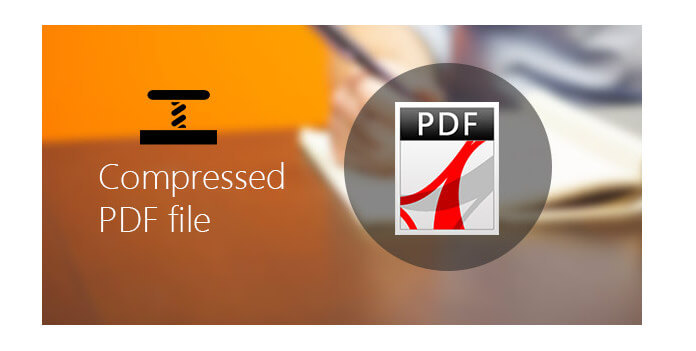
在任何情况下,您实际上对结果不满意,那么您可以选择较低的质量和较小的dpi。 如果您对压缩PDF文件的图像不满意,那么您还可以选择更高质量的图像和更高的dpi设置。
这个程序的好处是它实际上非常容易使用。 正如我们之前提到的,您可以根据自己喜欢的方式更改压缩PDF文件的质量设置,并平衡压缩,同时也是质量。
但是,Compress PDF for Mac实际上并不是免费的。 该计划实际上花费了$ 3.99。
如您所见,有一些方法可以压缩Mac上的PDF文件。 而这个过程实际上非常简单。 现在,您可以选择要用于压缩PDF文件的上述过程中的哪一个。 但我们可以保证的是,如果你打算使用 FoneDog PDF压缩器,您将能够获得您要查找的压缩PDF文件的质量。
发表评论
评论
热门文章
/
有趣乏味
/
简单困难
谢谢! 这是您的选择:
Excellent
评分: 0 / 5 (基于 0 评级)